您好,登錄后才能下訂單哦!
您好,登錄后才能下訂單哦!
Android中怎么實現懸浮窗權限,針對這個問題,這篇文章詳細介紹了相對應的分析和解答,希望可以幫助更多想解決這個問題的小伙伴找到更簡單易行的方法。
懸浮窗適配
懸浮窗適配有兩種方法:第一種是按照正規的流程,如果系統沒有賦予 APP 彈出懸浮窗的權限,就先跳轉到權限授權界面,等用戶打開該權限之后,再去彈出懸浮窗,比如 QQ 等一些主流應用就是這么做得;第二種就是利用系統的漏洞,繞過權限的申請,簡單粗暴,這種方法我不是特別建議,但是現在貌似有些應用就是這樣,比如 UC 和有道詞典,這樣適配在大多數手機上都是 OK 的,但是在一些特殊的機型不行,比如某米的 miui8。
正常適配流程
在 4.4~5.1.1 版本之間,和 6.0~最新版本之間的適配方法是不一樣的,之前的版本由于 google 并沒有對這個權限進行單獨處理,所以是各家手機廠商根據需要定制的,所以每個權限的授權界面都各不一樣,適配起來難度較大,6.0 之后適配起來就相對簡單很多了。
Android 4.4 ~ Android 5.1.1
由于判斷權限的類 AppOpsManager 是 API19 版本添加,所以Android 4.4 之前的版本(不包括4.4)就不用去判斷了,直接調用 WindowManager 的 addView 方法彈出即可,但是貌似有些特殊的手機廠商在 API19 版本之前就已經自定義了懸浮窗權限,如果有發現的,請聯系我。
眾所周知,國產手機的種類實在是過于豐富,而且一個品牌的不同版本還有不一樣的適配方法,比如某米(嫌棄臉),所以我在實際適配的過程中總結了幾種通用的方法, 大家可以參考一下:
直接百度一下,搜索關鍵詞“小米手機懸浮窗適配”等;
看看 QQ 或者其他的大公司 APP 是否已經適配,如果已經適配,跳轉到相關權限授權頁面之后,或者自己能夠直接在設置里找到懸浮窗權限授權頁面也是一個道理,使用 adb shell dumpsys activity 命令,找到相關的信息,如下圖所示
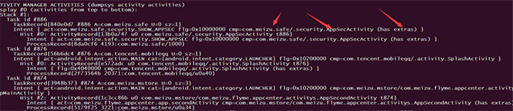
可以清楚看到授權 activity 頁面的包名和 activity 名,而且可以清楚地知道跳轉的 intent 是否帶了 extra,如果沒有 extra 就可以直接跳入,如果帶上了 extra,百度一下該 activity 的名字,看能否找到有用信息,比如適配方案或者源碼 APK 之類的;
依舊利用上面的方法,找到 activity 的名字,然后 root 準備適配的手機,直接在相關目錄 /system/app 下把源碼 APK 拷貝出來,反編譯,根據 activity 的名字找到相關代碼,之后的事情就簡單了;
還有一個方法就是發動人力資源去找,看看已經適配該手機機型的 app 公司是否有自己認識的人,或者干脆點,直接找這個手機公司里面是否有自己認識的手機開發朋友,直接詢問,方便快捷。
常規手機
由于 6.0 之前的版本常規手機并沒有把懸浮窗權限單獨拿出來,所以正常情況下是可以直接使用 WindowManager.addView 方法直接彈出懸浮窗。
如何判斷手機的機型,辦法很多,在這里我就不貼代碼了,一般情況下在 terminal 中執行 getprop 命令,然后在打印出來的信息中找到相關的機型信息即可,這里貼出國產幾款常見機型的判斷:
/**
* 獲取 emui 版本號
* @return
*/
public static double getEmuiVersion() {
try {
String emuiVersion = getSystemProperty("ro.build.version.emui");
String version = emuiVersion.substring(emuiVersion.indexOf("_") + 1);
return Double.parseDouble(version);
} catch (Exception e) {
e.printStackTrace();
}
return 4.0;
}
/**
* 獲取小米 rom 版本號,獲取失敗返回 -1
*
* @return miui rom version code, if fail , return -1
*/
public static int getMiuiVersion() {
String version = getSystemProperty("ro.miui.ui.version.name");
if (version != null) {
try {
return Integer.parseInt(version.substring(1));
} catch (Exception e) {
Log.e(TAG, "get miui version code error, version : " + version);
}
}
return -1;
}
public static String getSystemProperty(String propName) {
String line;
BufferedReader input = null;
try {
Process p = Runtime.getRuntime().exec("getprop " + propName);
input = new BufferedReader(new InputStreamReader(p.getInputStream()), 1024);
line = input.readLine();
input.close();
} catch (IOException ex) {
Log.e(TAG, "Unable to read sysprop " + propName, ex);
return null;
} finally {
if (input != null) {
try {
input.close();
} catch (IOException e) {
Log.e(TAG, "Exception while closing InputStream", e);
}
}
}
return line;
}
public static boolean checkIsHuaweiRom() {
return Build.MANUFACTURER.contains("HUAWEI");
}
/**
* check if is miui ROM
*/
public static boolean checkIsMiuiRom() {
return !TextUtils.isEmpty(getSystemProperty("ro.miui.ui.version.name"));
}
public static boolean checkIsMeizuRom() {
//return Build.MANUFACTURER.contains("Meizu");
String meizuFlymeOSFlag = getSystemProperty("ro.build.display.id");
if (TextUtils.isEmpty(meizuFlymeOSFlag)){
return false;
}else if (meizuFlymeOSFlag.contains("flyme") || meizuFlymeOSFlag.toLowerCase().contains("flyme")){
return true;
}else {
return false;
}
}
/**
* check if is 360 ROM
*/
public static boolean checkIs360Rom() {
return Build.MANUFACTURER.contains("QiKU");
}小米
首先需要適配的就應該是小米了,而且比較麻煩的事情是,miui 的每個版本適配方法都是不一樣的,所以只能每個版本去單獨適配,不過還好由于使用的人數多,網上的資料也比較全。首先第一步當然是判斷是否賦予了懸浮窗權限,這個時候就需要使用到 AppOpsManager 這個類了,它里面有一個 checkop 方法:
/**
* Do a quick check for whether an application might be able to perform an operation.
* This is <em>not</em> a security check; you must use {@link #noteOp(int, int, String)}
* or {@link #startOp(int, int, String)} for your actual security checks, which also
* ensure that the given uid and package name are consistent. This function can just be
* used for a quick check to see if an operation has been disabled for the application,
* as an early reject of some work. This does not modify the time stamp or other data
* about the operation.
* @param op The operation to check. One of the OP_* constants.
* @param uid The user id of the application attempting to perform the operation.
* @param packageName The name of the application attempting to perform the operation.
* @return Returns {@link #MODE_ALLOWED} if the operation is allowed, or
* {@link #MODE_IGNORED} if it is not allowed and should be silently ignored (without
* causing the app to crash).
* @throws SecurityException If the app has been configured to crash on this op.
* @hide
*/
public int checkOp(int op, int uid, String packageName) {
try {
int mode = mService.checkOperation(op, uid, packageName);
if (mode == MODE_ERRORED) {
throw new SecurityException(buildSecurityExceptionMsg(op, uid, packageName));
}
return mode;
} catch (RemoteException e) {
}
return MODE_IGNORED;
}找到懸浮窗權限的 op 值是:
/** @hide */ public static final int OP_SYSTEM_ALERT_WINDOW = 24;
注意到這個函數和這個值其實都是 hide 的,所以沒辦法,你懂的,只能用反射:
/**
* 檢測 miui 懸浮窗權限
*/
public static boolean checkFloatWindowPermission(Context context) {
final int version = Build.VERSION.SDK_INT;
if (version >= 19) {
return checkOp(context, 24); //OP_SYSTEM_ALERT_WINDOW = 24;
} else {
// if ((context.getApplicationInfo().flags & 1 << 27) == 1) {
// return true;
// } else {
// return false;
// }
return true;
}
}
@TargetApi(Build.VERSION_CODES.KITKAT)
private static boolean checkOp(Context context, int op) {
final int version = Build.VERSION.SDK_INT;
if (version >= 19) {
AppOpsManager manager = (AppOpsManager) context.getSystemService(Context.APP_OPS_SERVICE);
try {
Class clazz = AppOpsManager.class;
Method method = clazz.getDeclaredMethod("checkOp", int.class, int.class, String.class);
return AppOpsManager.MODE_ALLOWED == (int)method.invoke(manager, op, Binder.getCallingUid(), context.getPackageName());
} catch (Exception e) {
Log.e(TAG, Log.getStackTraceString(e));
}
} else {
Log.e(TAG, "Below API 19 cannot invoke!");
}
return false;
}檢測完成之后就是跳轉到授權頁面去開啟權限了,但是由于 miui 不同版本的權限授權頁面不一樣,所以需要根據不同版本進行不同處理:
/**
* 獲取小米 rom 版本號,獲取失敗返回 -1
*
* @return miui rom version code, if fail , return -1
*/
public static int getMiuiVersion() {
String version = RomUtils.getSystemProperty("ro.miui.ui.version.name");
if (version != null) {
try {
return Integer.parseInt(version.substring(1));
} catch (Exception e) {
Log.e(TAG, "get miui version code error, version : " + version);
Log.e(TAG, Log.getStackTraceString(e));
}
}
return -1;
}
/**
* 小米 ROM 權限申請
*/
public static void applyMiuiPermission(Context context) {
int versionCode = getMiuiVersion();
if (versionCode == 5) {
goToMiuiPermissionActivity_V5(context);
} else if (versionCode == 6) {
goToMiuiPermissionActivity_V6(context);
} else if (versionCode == 7) {
goToMiuiPermissionActivity_V7(context);
} else if (versionCode == 8) {
goToMiuiPermissionActivity_V8(context);
} else {
Log.e(TAG, "this is a special MIUI rom version, its version code " + versionCode);
}
}
private static boolean isIntentAvailable(Intent intent, Context context) {
if (intent == null) {
return false;
}
return context.getPackageManager().queryIntentActivities(intent, PackageManager.MATCH_DEFAULT_ONLY).size() > 0;
}
/**
* 小米 V5 版本 ROM權限申請
*/
public static void goToMiuiPermissionActivity_V5(Context context) {
Intent intent = null;
String packageName = context.getPackageName();
intent = new Intent(Settings.ACTION_APPLICATION_DETAILS_SETTINGS);
Uri uri = Uri.fromParts("package" , packageName, null);
intent.setData(uri);
intent.setFlags(Intent.FLAG_ACTIVITY_NEW_TASK);
if (isIntentAvailable(intent, context)) {
context.startActivity(intent);
} else {
Log.e(TAG, "intent is not available!");
}
//設置頁面在應用詳情頁面
// Intent intent = new Intent("miui.intent.action.APP_PERM_EDITOR");
// PackageInfo pInfo = null;
// try {
// pInfo = context.getPackageManager().getPackageInfo
// (HostInterfaceManager.getHostInterface().getApp().getPackageName(), 0);
// } catch (PackageManager.NameNotFoundException e) {
// AVLogUtils.e(TAG, e.getMessage());
// }
// intent.setClassName("com.android.settings", "com.miui.securitycenter.permission.AppPermissionsEditor");
// intent.putExtra("extra_package_uid", pInfo.applicationInfo.uid);
// intent.setFlags(Intent.FLAG_ACTIVITY_NEW_TASK);
// if (isIntentAvailable(intent, context)) {
// context.startActivity(intent);
// } else {
// AVLogUtils.e(TAG, "Intent is not available!");
// }
}
/**
* 小米 V6 版本 ROM權限申請
*/
public static void goToMiuiPermissionActivity_V6(Context context) {
Intent intent = new Intent("miui.intent.action.APP_PERM_EDITOR");
intent.setClassName("com.miui.securitycenter", "com.miui.permcenter.permissions.AppPermissionsEditorActivity");
intent.putExtra("extra_pkgname", context.getPackageName());
intent.setFlags(Intent.FLAG_ACTIVITY_NEW_TASK);
if (isIntentAvailable(intent, context)) {
context.startActivity(intent);
} else {
Log.e(TAG, "Intent is not available!");
}
}
/**
* 小米 V7 版本 ROM權限申請
*/
public static void goToMiuiPermissionActivity_V7(Context context) {
Intent intent = new Intent("miui.intent.action.APP_PERM_EDITOR");
intent.setClassName("com.miui.securitycenter", "com.miui.permcenter.permissions.AppPermissionsEditorActivity");
intent.putExtra("extra_pkgname", context.getPackageName());
intent.setFlags(Intent.FLAG_ACTIVITY_NEW_TASK);
if (isIntentAvailable(intent, context)) {
context.startActivity(intent);
} else {
Log.e(TAG, "Intent is not available!");
}
}
/**
* 小米 V8 版本 ROM權限申請
*/
public static void goToMiuiPermissionActivity_V8(Context context) {
Intent intent = new Intent("miui.intent.action.APP_PERM_EDITOR");
intent.setClassName("com.miui.securitycenter", "com.miui.permcenter.permissions.PermissionsEditorActivity");
intent.putExtra("extra_pkgname", context.getPackageName());
intent.setFlags(Intent.FLAG_ACTIVITY_NEW_TASK);
if (isIntentAvailable(intent, context)) {
context.startActivity(intent);
} else {
Log.e(TAG, "Intent is not available!");
}
}getSystemProperty 方法是直接調用 getprop 方法來獲取系統信息:
public static String getSystemProperty(String propName) {
String line;
BufferedReader input = null;
try {
Process p = Runtime.getRuntime().exec("getprop " + propName);
input = new BufferedReader(new InputStreamReader(p.getInputStream()), 1024);
line = input.readLine();
input.close();
} catch (IOException ex) {
Log.e(TAG, "Unable to read sysprop " + propName, ex);
return null;
} finally {
if (input != null) {
try {
input.close();
} catch (IOException e) {
Log.e(TAG, "Exception while closing InputStream", e);
}
}
}
return line;
}最新的 V8 版本有些機型已經是 6.0 ,所以就是下面介紹到 6.0 的適配方法了,感謝 @pinocchio2mx 的反饋,有些機型的 miui8 版本還是5.1.1,所以 miui8 依舊需要做適配,非常感謝,希望大家一起多多反饋問題,謝謝~~。
魅族
魅族的適配,由于我司魅族的機器相對較少,所以只適配了 flyme5.1.1/android 5.1.1 版本 mx4 pro 的系統。和小米一樣,首先也要通過 API19 版本添加的 AppOpsManager 類判斷是否授予了權限:
/**
* 檢測 meizu 懸浮窗權限
*/
public static boolean checkFloatWindowPermission(Context context) {
final int version = Build.VERSION.SDK_INT;
if (version >= 19) {
return checkOp(context, 24); //OP_SYSTEM_ALERT_WINDOW = 24;
}
return true;
}
@TargetApi(Build.VERSION_CODES.KITKAT)
private static boolean checkOp(Context context, int op) {
final int version = Build.VERSION.SDK_INT;
if (version >= 19) {
AppOpsManager manager = (AppOpsManager) context.getSystemService(Context.APP_OPS_SERVICE);
try {
Class clazz = AppOpsManager.class;
Method method = clazz.getDeclaredMethod("checkOp", int.class, int.class, String.class);
return AppOpsManager.MODE_ALLOWED == (int)method.invoke(manager, op, Binder.getCallingUid(), context.getPackageName());
} catch (Exception e) {
Log.e(TAG, Log.getStackTraceString(e));
}
} else {
Log.e(TAG, "Below API 19 cannot invoke!");
}
return false;
}然后是跳轉去懸浮窗權限授予界面:
/**
* 去魅族權限申請頁面
*/
public static void applyPermission(Context context){
Intent intent = new Intent("com.meizu.safe.security.SHOW_APPSEC");
intent.setClassName("com.meizu.safe", "com.meizu.safe.security.AppSecActivity");
intent.putExtra("packageName", context.getPackageName());
intent.setFlags(Intent.FLAG_ACTIVITY_NEW_TASK);
context.startActivity(intent);
}如果有魅族其他版本的適配方案,請聯系我。
華為
華為的適配是根據網上找的方案,外加自己的一些優化而成,但是由于華為手機的眾多機型,所以覆蓋的機型和系統版本還不是那么全面,如果有其他機型和版本的適配方案,請聯系我,我更新到 github 上。和小米,魅族一樣,首先通過 AppOpsManager 來判斷權限是否已經授權:
/**
* 檢測 Huawei 懸浮窗權限
*/
public static boolean checkFloatWindowPermission(Context context) {
final int version = Build.VERSION.SDK_INT;
if (version >= 19) {
return checkOp(context, 24); //OP_SYSTEM_ALERT_WINDOW = 24;
}
return true;
}
@TargetApi(Build.VERSION_CODES.KITKAT)
private static boolean checkOp(Context context, int op) {
final int version = Build.VERSION.SDK_INT;
if (version >= 19) {
AppOpsManager manager = (AppOpsManager) context.getSystemService(Context.APP_OPS_SERVICE);
try {
Class clazz = AppOpsManager.class;
Method method = clazz.getDeclaredMethod("checkOp", int.class, int.class, String.class);
return AppOpsManager.MODE_ALLOWED == (int) method.invoke(manager, op, Binder.getCallingUid(), context.getPackageName());
} catch (Exception e) {
Log.e(TAG, Log.getStackTraceString(e));
}
} else {
Log.e(TAG, "Below API 19 cannot invoke!");
}
return false;
}然后根據不同的機型和版本跳轉到不同的頁面:
/**
* 去華為權限申請頁面
*/
public static void applyPermission(Context context) {
try {
Intent intent = new Intent();
intent.setFlags(Intent.FLAG_ACTIVITY_NEW_TASK);
// ComponentName comp = new ComponentName("com.huawei.systemmanager","com.huawei.permissionmanager.ui.MainActivity");//華為權限管理
// ComponentName comp = new ComponentName("com.huawei.systemmanager",
// "com.huawei.permissionmanager.ui.SingleAppActivity");//華為權限管理,跳轉到指定app的權限管理位置需要華為接口權限,未解決
ComponentName comp = new ComponentName("com.huawei.systemmanager", "com.huawei.systemmanager.addviewmonitor.AddViewMonitorActivity");//懸浮窗管理頁面
intent.setComponent(comp);
if (RomUtils.getEmuiVersion() == 3.1) {
//emui 3.1 的適配
context.startActivity(intent);
} else {
//emui 3.0 的適配
comp = new ComponentName("com.huawei.systemmanager", "com.huawei.notificationmanager.ui.NotificationManagmentActivity");//懸浮窗管理頁面
intent.setComponent(comp);
context.startActivity(intent);
}
} catch (SecurityException e) {
Intent intent = new Intent();
intent.setFlags(Intent.FLAG_ACTIVITY_NEW_TASK);
// ComponentName comp = new ComponentName("com.huawei.systemmanager","com.huawei.permissionmanager.ui.MainActivity");//華為權限管理
ComponentName comp = new ComponentName("com.huawei.systemmanager",
"com.huawei.permissionmanager.ui.MainActivity");//華為權限管理,跳轉到本app的權限管理頁面,這個需要華為接口權限,未解決
// ComponentName comp = new ComponentName("com.huawei.systemmanager","com.huawei.systemmanager.addviewmonitor.AddViewMonitorActivity");//懸浮窗管理頁面
intent.setComponent(comp);
context.startActivity(intent);
Log.e(TAG, Log.getStackTraceString(e));
} catch (ActivityNotFoundException e) {
/**
* 手機管家版本較低 HUAWEI SC-UL10
*/
// Toast.makeText(MainActivity.this, "act找不到", Toast.LENGTH_LONG).show();
Intent intent = new Intent();
intent.setFlags(Intent.FLAG_ACTIVITY_NEW_TASK);
ComponentName comp = new ComponentName("com.Android.settings", "com.android.settings.permission.TabItem");//權限管理頁面 android4.4
// ComponentName comp = new ComponentName("com.android.settings","com.android.settings.permission.single_app_activity");//此處可跳轉到指定app對應的權限管理頁面,但是需要相關權限,未解決
intent.setComponent(comp);
context.startActivity(intent);
e.printStackTrace();
Log.e(TAG, Log.getStackTraceString(e));
} catch (Exception e) {
//拋出異常時提示信息
Toast.makeText(context, "進入設置頁面失敗,請手動設置", Toast.LENGTH_LONG).show();
Log.e(TAG, Log.getStackTraceString(e));
}
}emui4 之后就是 6.0 版本了,按照下面介紹的 6.0 適配方案即可。
360
360手機的適配方案在網上可以找到的資料很少,也沒有給出最后的適配方案,不過最后居然直接用最簡單的辦法就能跳進去了,首先是權限的檢測:
/**
* 檢測 360 懸浮窗權限
*/
public static boolean checkFloatWindowPermission(Context context) {
final int version = Build.VERSION.SDK_INT;
if (version >= 19) {
return checkOp(context, 24); //OP_SYSTEM_ALERT_WINDOW = 24;
}
return true;
}
@TargetApi(Build.VERSION_CODES.KITKAT)
private static boolean checkOp(Context context, int op) {
final int version = Build.VERSION.SDK_INT;
if (version >= 19) {
AppOpsManager manager = (AppOpsManager) context.getSystemService(Context.APP_OPS_SERVICE);
try {
Class clazz = AppOpsManager.class;
Method method = clazz.getDeclaredMethod("checkOp", int.class, int.class, String.class);
return AppOpsManager.MODE_ALLOWED == (int)method.invoke(manager, op, Binder.getCallingUid(), context.getPackageName());
} catch (Exception e) {
Log.e(TAG, Log.getStackTraceString(e));
}
} else {
Log.e("", "Below API 19 cannot invoke!");
}
return false;
}如果沒有授予懸浮窗權限,就跳轉去權限授予界面:
public static void applyPermission(Context context) {
Intent intent = new Intent();
intent.setClassName("com.android.settings", "com.android.settings.Settings$OverlaySettingsActivity");
intent.setFlags(Intent.FLAG_ACTIVITY_NEW_TASK);
context.startActivity(intent);
}哈哈哈,是不是很簡單,有時候真相往往一點也不復雜,OK,適配完成。
Android 6.0 及之后版本
懸浮窗權限在 6.0 之后就被 google 單獨拿出來管理了,好處就是對我們來說適配就非常方便了,在所有手機和 6.0 以及之后的版本上適配的方法都是一樣的,首先要在 Manifest 中靜態申請<uses-permission android:name="android.permission.SYSTEM_ALERT_WINDOW" />權限,然后在使用時先判斷該權限是否已經被授權,如果沒有授權使用下面這段代碼進行動態申請:
private static final int REQUEST_CODE = 1;
//判斷權限
private boolean commonROMPermissionCheck(Context context) {
Boolean result = true;
if (Build.VERSION.SDK_INT >= 23) {
try {
Class clazz = Settings.class;
Method canDrawOverlays = clazz.getDeclaredMethod("canDrawOverlays", Context.class);
result = (Boolean) canDrawOverlays.invoke(null, context);
} catch (Exception e) {
Log.e(TAG, Log.getStackTraceString(e));
}
}
return result;
}
//申請權限
private void requestAlertWindowPermission() {
Intent intent = new Intent(Settings.ACTION_MANAGE_OVERLAY_PERMISSION);
intent.setData(Uri.parse("package:" + getPackageName()));
startActivityForResult(intent, REQUEST_CODE);
}
@Override
//處理回調
protected void onActivityResult(int requestCode, int resultCode, Intent data) {
super.onActivityResult(requestCode, resultCode, data);
if (requestCode == REQUEST_CODE) {
if (Settings.canDrawOverlays(this)) {
Log.i(LOGTAG, "onActivityResult granted");
}
}
}上述代碼需要注意的是:
使用Action Settings.ACTION_MANAGE_OVERLAY_PERMISSION 啟動隱式Intent;
使用 “package:” + getPackageName() 攜帶App的包名信息;
使用 Settings.canDrawOverlays 方法判斷授權結果。
在用戶開啟相關權限之后才能使用 WindowManager.LayoutParams.TYPE_SYSTEM_ERROR ,要不然是會直接崩潰的哦。
特殊適配流程
如何繞過系統的權限檢查,直接彈出懸浮窗?需要使用mParams.type = WindowManager.LayoutParams.TYPE_TOAST; 來取代 mParams.type = WindowManager.LayoutParams.TYPE_SYSTEM_ERROR;,這樣就可以達到不申請權限,而直接彈出懸浮窗,至于原因嘛,我們看看 PhoneWindowManager 源碼的關鍵處:
@Override
public int checkAddPermission(WindowManager.LayoutParams attrs, int[] outAppOp) {
....
switch (type) {
case TYPE_TOAST:
// XXX right now the app process has complete control over
// this... should introduce a token to let the system
// monitor/control what they are doing.
outAppOp[0] = AppOpsManager.OP_TOAST_WINDOW;
break;
case TYPE_DREAM:
case TYPE_INPUT_METHOD:
case TYPE_WALLPAPER:
case TYPE_PRIVATE_PRESENTATION:
case TYPE_VOICE_INTERACTION:
case TYPE_ACCESSIBILITY_OVERLAY:
// The window manager will check these.
break;
case TYPE_PHONE:
case TYPE_PRIORITY_PHONE:
case TYPE_SYSTEM_ALERT:
case TYPE_SYSTEM_ERROR:
case TYPE_SYSTEM_OVERLAY:
permission = android.Manifest.permission.SYSTEM_ALERT_WINDOW;
outAppOp[0] = AppOpsManager.OP_SYSTEM_ALERT_WINDOW;
break;
default:
permission = android.Manifest.permission.INTERNAL_SYSTEM_WINDOW;
}
if (permission != null) {
if (permission == android.Manifest.permission.SYSTEM_ALERT_WINDOW) {
final int callingUid = Binder.getCallingUid();
// system processes will be automatically allowed privilege to draw
if (callingUid == Process.SYSTEM_UID) {
return WindowManagerGlobal.ADD_OKAY;
}
// check if user has enabled this operation. SecurityException will be thrown if
// this app has not been allowed by the user
final int mode = mAppOpsManager.checkOp(outAppOp[0], callingUid,
attrs.packageName);
switch (mode) {
case AppOpsManager.MODE_ALLOWED:
case AppOpsManager.MODE_IGNORED:
// although we return ADD_OKAY for MODE_IGNORED, the added window will
// actually be hidden in WindowManagerService
return WindowManagerGlobal.ADD_OKAY;
case AppOpsManager.MODE_ERRORED:
return WindowManagerGlobal.ADD_PERMISSION_DENIED;
default:
// in the default mode, we will make a decision here based on
// checkCallingPermission()
if (mContext.checkCallingPermission(permission) !=
PackageManager.PERMISSION_GRANTED) {
return WindowManagerGlobal.ADD_PERMISSION_DENIED;
} else {
return WindowManagerGlobal.ADD_OKAY;
}
}
}
if (mContext.checkCallingOrSelfPermission(permission)
!= PackageManager.PERMISSION_GRANTED) {
return WindowManagerGlobal.ADD_PERMISSION_DENIED;
}
}
return WindowManagerGlobal.ADD_OKAY;
}從源碼中可以看到,其實 TYPE_TOAST 沒有做權限檢查,直接返回了 WindowManagerGlobal.ADD_OKAY,所以呢,這就是為什么可以繞過權限的原因。還有需要注意的一點是 addView 方法中會調用到 mPolicy.adjustWindowParamsLw(win.mAttrs);,這個方法在不同的版本有不同的實現:
//Android 2.0 - 2.3.7 PhoneWindowManager
public void adjustWindowParamsLw(WindowManager.LayoutParams attrs) {
switch (attrs.type) {
case TYPE_SYSTEM_OVERLAY:
case TYPE_SECURE_SYSTEM_OVERLAY:
case TYPE_TOAST:
// These types of windows can't receive input events.
attrs.flags |= WindowManager.LayoutParams.FLAG_NOT_FOCUSABLE
| WindowManager.LayoutParams.FLAG_NOT_TOUCHABLE;
break;
}
}
//Android 4.0.1 - 4.3.1 PhoneWindowManager
public void adjustWindowParamsLw(WindowManager.LayoutParams attrs) {
switch (attrs.type) {
case TYPE_SYSTEM_OVERLAY:
case TYPE_SECURE_SYSTEM_OVERLAY:
case TYPE_TOAST:
// These types of windows can't receive input events.
attrs.flags |= WindowManager.LayoutParams.FLAG_NOT_FOCUSABLE
| WindowManager.LayoutParams.FLAG_NOT_TOUCHABLE;
attrs.flags &= ~WindowManager.LayoutParams.FLAG_WATCH_OUTSIDE_TOUCH;
break;
}
}
//Android 4.4 PhoneWindowManager
@Override
public void adjustWindowParamsLw(WindowManager.LayoutParams attrs) {
switch (attrs.type) {
case TYPE_SYSTEM_OVERLAY:
case TYPE_SECURE_SYSTEM_OVERLAY:
// These types of windows can't receive input events.
attrs.flags |= WindowManager.LayoutParams.FLAG_NOT_FOCUSABLE
| WindowManager.LayoutParams.FLAG_NOT_TOUCHABLE;
attrs.flags &= ~WindowManager.LayoutParams.FLAG_WATCH_OUTSIDE_TOUCH;
break;
}
}可以看到,在4.0.1以前, 當我們使用 TYPE_TOAST, Android 會偷偷給我們加上 FLAG_NOT_FOCUSABLE 和 FLAG_NOT_TOUCHABLE,4.0.1 開始,會額外再去掉FLAG_WATCH_OUTSIDE_TOUCH,這樣真的是什么事件都沒了。而 4.4 開始,TYPE_TOAST 被移除了, 所以從 4.4 開始,使用 TYPE_TOAST 的同時還可以接收觸摸事件和按鍵事件了,而4.4以前只能顯示出來,不能交互,所以 API18 及以下使用 TYPE_TOAST 是無法接收觸摸事件的,但是幸運的是除了 miui 之外,這些版本可以直接在 Manifest 文件中聲明 android.permission.SYSTEM_ALERT_WINDOW權限,然后直接使用 WindowManager.LayoutParams.TYPE_PHONE 或者 WindowManager.LayoutParams.TYPE_SYSTEM_ALERT 都是可以直接彈出懸浮窗的。
還有一個需要提到的是 TYPE_APPLICATION,這個 type 是配合 Activity 在當前 APP 內部使用的,也就是說,回到 Launcher 界面,這個懸浮窗是會消失的。
雖然這種方法確確實實可以繞過權限,至于適配的坑呢,有人遇到之后可以聯系我,我會持續完善。不過由于這樣可以不申請權限就彈出懸浮窗,而且在最新的 6.0+ 系統上也沒有修復,所以如果這個漏洞被濫用,就會造成一些意想不到的后果,因此我個人傾向于使用 QQ 的適配方案,也就是上面的正常適配流程去處理這個權限。
更新:7.1.1之后版本
最新發現在 7.1.1 版本之后使用 type_toast 重復添加兩次懸浮窗,第二次會崩潰,跑出來下面的錯誤:
E/AndroidRuntime: FATAL EXCEPTION: main android.view.WindowManager$BadTokenException: Unable to add window -- window android.view.ViewRootImpl$W@d7a4e96 has already been added at android.view.ViewRootImpl.setView(ViewRootImpl.java:691) at android.view.WindowManagerGlobal.addView(WindowManagerGlobal.java:342) at android.view.WindowManagerImpl.addView(WindowManagerImpl.java:93) at com.tencent.ysdk.module.icon.impl.a.g(Unknown Source) at com.tencent.ysdk.module.icon.impl.floatingviews.q.onAnimationEnd(Unknown Source) at android.view.animation.Animation$3.run(Animation.java:381) at android.os.Handler.handleCallback(Handler.java:751) at android.os.Handler.dispatchMessage(Handler.java:95) at android.os.Looper.loop(Looper.java:154) at android.app.ActivityThread.main(ActivityThread.java:6119) at java.lang.reflect.Method.invoke(Native Method) at com.android.internal.os.ZygoteInit$MethodAndArgsCaller.run(ZygoteInit.java:886) at com.android.internal.os.ZygoteInit.main(ZygoteInit.java:776)
去追溯源碼,發現是這里拋出來的錯誤:
try {
mOrigWindowType = mWindowAttributes.type;
mAttachInfo.mRecomputeGlobalAttributes = true;
collectViewAttributes();
res = mWindowSession.addToDisplay(mWindow, mSeq, mWindowAttributes,
getHostVisibility(), mDisplay.getDisplayId(),
mAttachInfo.mContentInsets, mAttachInfo.mStableInsets,
mAttachInfo.mOutsets, mInputChannel);
} catch (RemoteException e) {
.....
} finally {
if (restore) {
attrs.restore();
}
}
.....
if (res < WindowManagerGlobal.ADD_OKAY) {
.....
switch (res) {
....
case WindowManagerGlobal.ADD_DUPLICATE_ADD:
throw new WindowManager.BadTokenException(
"Unable to add window -- window " + mWindow
+ " has already been added");
}
}然后去查看拋出這個異常處的代碼:
if (mWindowMap.containsKey(client.asBinder())) {
Slog.w(TAG_WM, "Window " + client + " is already added");
return WindowManagerGlobal.ADD_DUPLICATE_ADD;
}然后我們從 mWindowMap 這個變量出發去分析,但是最后發現,根本不行,這些代碼從 5.X 版本就存在了,而且每次調用 addview 方法去添加一個 view 的時候,都是一個新的 client 對象,所以 mWindowMap.containsKey(client.asBinder()) 一直是不成立的,所以無法從這里去分析,于是繼續分析在 7.0 版本是沒有問題的,但是在 7.1.1 版本就出現問題了,所以我們去查看 7.1.1 版本代碼的變更:
https://android.googlesource.com/platform/frameworks/base/+log/master/services/core/java/com/android/server/wm/WindowManagerService.java?s=28f0e5bf48e2d02e1f063670e435b1232f07ba03
我們從里面尋找關于 type_toast 的相關變更:
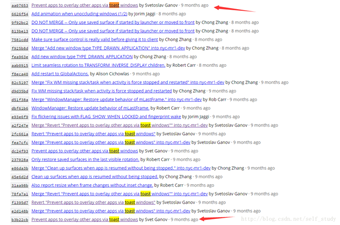
最終定位到了 aa07653 那個提交,我們看看這次提交修改的內容:
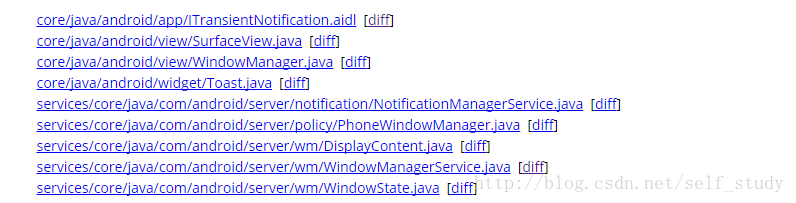
然后點開 WMS 的修改:
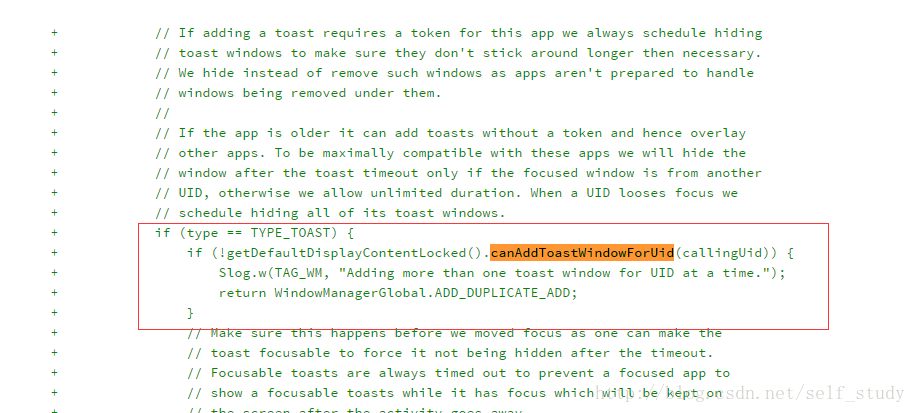
去到 canAddToastWindowForUid:
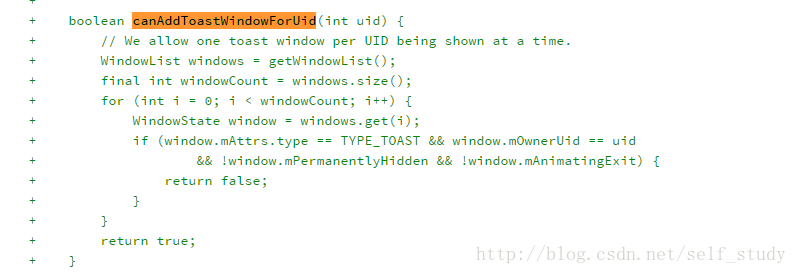
我們于是定位到了關鍵 7.1.1 上面不能重復添加 type_toast 類型 window 的原因!!
另外還有一點需要注意的是,在 7.1.1 上面還增加了如下的代碼:

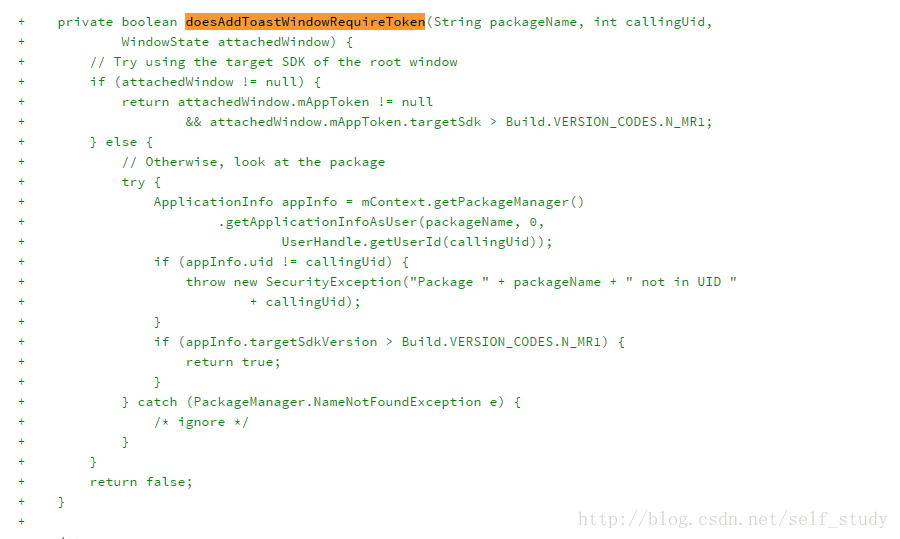
可以看到在 25 版本之后,注意是之后,也就是 8.0,系統將會限制 type_toast 的使用,會直接拋出異常,這也是需要注意的地方。
最新適配結果
非常感謝ruanqin0706同學的大力幫忙,通過優測網的機型的測試適配,現在統計結果如下所示:
6.0/6.0+
更新,6.0魅族的適配方案不能使用google API,依舊要使用 6.0 之前的適配方法,已經適配完成~
6.0 上絕大部分的機型都是可以的,除了魅族這種奇葩機型:
| 機型 | 版本 | 詳細信息 | 適配完成 | 具體表現 |
|---|---|---|---|---|
| 魅族 PRO6 | 6.0 | 型號:PRO6;版本:6.0;分辨率:1920*1080 | 否 | 檢測權限結果有誤,微信可正常縮小放大,而我方檢測為未開啟權限,為跳轉至開啟權限頁 |
| 魅族 U20 | 6.0 | 型號:U20;版本:6.0;分辨率:1920*1080 | 否 | 檢測權限結果有誤,微信可正常縮小放大,而我方檢測為未開啟權限,為跳轉至開啟權限頁 |
結論:
| 匯總結果 |
|---|
| Android6.0 及以上機型覆蓋:58款,其中: |
| 三星:10款,均正常 |
| 華為:21款,均正常 |
| 小米:5款,均正常 |
| 魅族:2款,異常(1.檢測權限未開啟,點擊 Android 6.0 及以上跳轉,無法跳轉,卻可以選擇魅族手機設置,設置后,懸浮窗打開縮小正常;2.在魅族上,及時設置懸浮窗關閉,微信也可正常縮小,但是我們檢測的懸浮窗是否開發結果,和實際系統的設置是匹配的。) |
| 其他:20款,均正常 |
已適配完成,針對魅族的手機,在 6.0 之后仍然使用老的跳轉方式,而不是使用新版本的 Google API 進行跳轉。
huawei
這里是華為手機的測試結果:
| 機型 | 版本 | 適配完成 | 具體表現 | 默認設置 |
|---|---|---|---|---|
| 華為榮耀x2 | 5.0 | 否 | 跳轉至通知中心頁面,而非懸浮窗管理處 | 默認關閉 |
| 華為暢玩4x(電信版) | 4.4.4 | 可以優化 | 跳轉至通知中心標簽頁面,用戶需切換標簽頁(通知中心、懸浮窗為兩個不同標簽頁) | 默認關閉 |
| 華為 p8 lite | 4.4.4 | 可以優化 | 跳轉至通知中心標簽頁面,用戶需切換標簽頁(通知中心、懸浮窗為兩個不同標簽頁) | 默認關閉 |
| 華為榮耀 6 移動版 | 4.4.2 | 可以優化 | 跳轉至通知中心標簽頁面,用戶需切換標簽頁(通知中心、懸浮窗為兩個不同標簽頁) | 默認關閉 |
| 華為榮耀 3c 電信版 | 4.3 | 是 | 跳轉至通知中心,但默認是開啟懸浮窗的 | 默認關閉 |
| 華為 G520 | 4.1.2 | 否 | 直接點擊華為跳轉設置頁按鈕,閃退 | 默認開啟 |
結論:
| 匯總結果 | 完全兼容機型數量 | 次兼容機型數量 | 總測試機型數 | 兼容成功率 |
|---|---|---|---|---|
| 華為6.0以下機型覆蓋:18款,其中: 5.0.1以上:11款,均默認開啟,且跳轉設置頁面正確;5.0:1款,處理異常 (默認未開啟懸浮窗權限,且點擊跳轉至通知欄,非懸浮窗設置入口) 4.4.4、4.4.2:3款,處理可接受 (默認未開啟懸浮窗權限,點擊跳轉至通知中心的“通知欄”標簽頁,可手動切換至“懸浮窗”標簽頁設置) 4.3:1款,處理可接受 (默認開啟,但點擊華為跳轉設置頁,跳轉至通知中心,無懸浮窗設置處) 4.2.2:1款,默認開啟,處理正常 4.1.2:1款,處理有瑕疵 (默認開啟,但若直接點擊華為跳轉按鈕,出現閃退) | 12 | 5 | 18 | 94.44% |
正在適配中…
xiaomi
大部分的小米機型都是可以成功適配,除了某些奇怪的機型:
| 機型 | 版本 | 適配完成 | 具體表現 |
|---|---|---|---|
| 小米 MI 4S | 5.1.1 | 否 | 無懸浮窗權限,點擊小米手機授權頁跳轉按鈕,無反應 |
| 小米 紅米NOTE 1S | 4.4.4 | 未執行 | 未修改開啟懸浮窗成功,真機平臺不支持(為權限與之前系統有別) |
| 小米 紅米1(聯通版) | 4.2.2 | 未執行 | 未安裝成功 |
結論:
| 匯總結果 | 完全兼容機型數量 | 次兼容機型數量 | 總測試機型數 | 兼容成功率 |
|---|---|---|---|---|
| 小米6.0以下機型覆蓋:10款,其中: 5.1.1 小米 MI 4S:1款,兼容失敗 (默認未開啟,點擊小米手機授權按鈕,無跳轉) 其他:9款,均成功 | 9 | 0 | 10 | 90% |
samsung
幾乎 100% 的機型都是配完美,結論:
| 匯總結果 | 完全兼容機型數量 | 次兼容機型數量 | 總測試機型數 | 兼容成功率 |
|---|---|---|---|---|
| 三星6.0以下機型覆蓋:28款,全部檢測處理成功 (默認均開啟懸浮窗權限) | 28 | 0 | 28 | 100% |
oppo&&vivo
藍綠大廠的機器,只測試了幾款機型,都是OK的:
| 機型 | 版本 | 適配完成 | 是否默認開啟 |
|---|---|---|---|
| OPPO R7sm | 5.1.1 | 是 | 默認開啟 |
| OPPO R7 Plus | 5.0 | 是 | 默認開啟 |
| OPPO R7 Plus(全網通) | 5.1.1 | 是 | 默認開啟 |
| OPPO A37m | 5.1 | 未執行 | 默認未開啟,且無法設置開啟(平臺真機限制修改權限導致) |
| OPPO A59m | 5.1.1 | 是 | 默認開啟 |
結論:
| 匯總結果 |
|---|
| 抽查3款,2個系統版本,均兼容,100% |
others
其他的機型,HTC 和 Sony 大法之類的機器,隨機抽取了幾款,也都是 OK 的:
| 機型 | 是否正常 |
|---|---|
| 藍魔 R3 | 是 |
| HTC A9 | 是 |
| 摩托羅拉 Nexus 6 | 是 |
| VIVO V3Max A | 是 |
| 金立 M5 | 是 |
| HTC One E8 | 是 |
| 努比亞 Z11 Max | 是 |
| Sony Xperia Z3+ Dual | 是 |
| 酷派 大神Note3 | 是 |
| 三星 GALAXY J3 Pro(雙4G) | 是 |
| 三星 Note 5 | 是 |
| 中興 威武3 | 是 |
| 中興 Axon Mini | 是 |
關于Android中怎么實現懸浮窗權限問題的解答就分享到這里了,希望以上內容可以對大家有一定的幫助,如果你還有很多疑惑沒有解開,可以關注億速云行業資訊頻道了解更多相關知識。
免責聲明:本站發布的內容(圖片、視頻和文字)以原創、轉載和分享為主,文章觀點不代表本網站立場,如果涉及侵權請聯系站長郵箱:is@yisu.com進行舉報,并提供相關證據,一經查實,將立刻刪除涉嫌侵權內容。